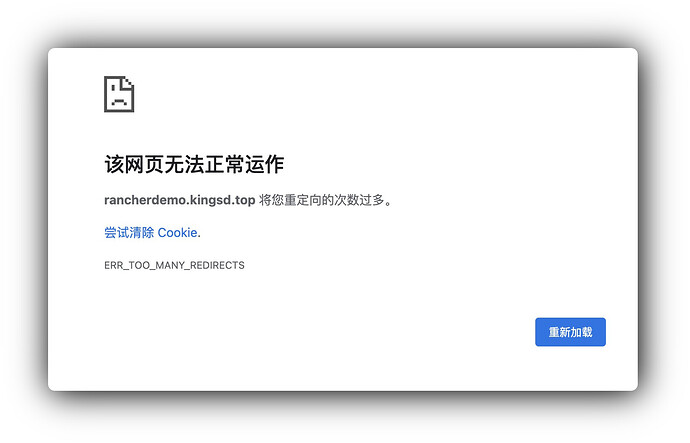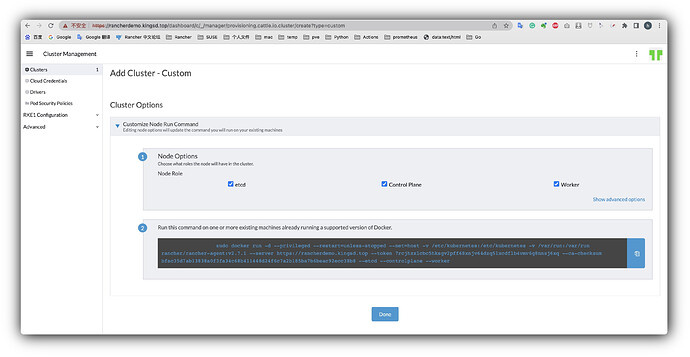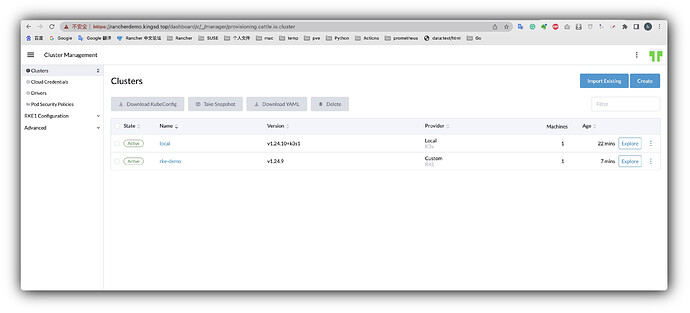前言
- 单节点通常是指通过
docker run来启动的 rancher。这种方式非常不推荐生产上使用,如果你的目的是测试或演示,你可以使用 Docker 把 Rancher 安装到单个节点中。 - 高可用主要是指通过 helm 在 kubernetes 集群上安装 Rancher。这个 kubernetes 集群,我们叫他 local 集群,这个集群推荐使用专用的集群,也就是说只用来部署 rancher。如果你的主机资源不足,你可以使用单个主机去运行 local 集群,然后安装 rancher 时将副本数缩减为 1。虽然说这种方式 Rancher Server 没有高可用性,但如果你后期要像这个 local 集群添加节点,就可以很快的获得一个高可用的 Rancher Server。
同时,还有一些其他的安装方式,比如在 Amazon EKS 上部署 Rancher、离线安装等,可以参考官网文档:https://ranchermanager.docs.rancher.com/zh/pages-for-subheaders/installation-and-upgrade
说明
参考
本文示例步骤,均参考 Rancher 官网文档在 Kubernetes 集群上安装/升级 Rancher章节。
关于证书
对于才接触 Rancher 的用户,很多都是卡在了证书的配置上。其实 Rancher 的证书配置非常简单,一共分为以下三种:
- Rancher 生成的证书(默认)
- Let’s Encrypt
- 你已有的证书
- 自签名证书
- 颁发机构颁发的证书
同时,还支持在 Rancher 外部(通常是指外部的负载均衡器)终止 SSL/TLS,也就是将证书放到 Rancher 外部的负载均衡器上。
本文介绍如何使用**-外部 LB 终止 SSL/TLS 来安装高可用的 Rancher**,更多安装方式,可参考官网文档。
关于 DNS
生产环境安装 Rancher 高可用,需要有一个 DNS 服务器来解析 Rancher 的域名。
这个 DNS 不是必须的,可以通过在 hosts 文件中映射 Rancher 的域名来解决没有 DNS 服务器的问题,但无论是测试环境和生产环境都不推荐使用 hosts 的方式映射域名。
本示例已经提前搭建好 DNS 服务器,并做好了域名映射!
使用外部 LB 终止 SSL/TLS 搭建高可用 Rancher
所谓 Rancher Server 高可用,就是通过 helm 将 Rancher 安装在 Kubernetes 集群之上,对于 Rancher 来说,只要是标准的发行版,都可以在上面进行安装,比如:rke、k3s、rke2、kubeadm、托管集群(aks、gks、tks 等)。
为了更好的指导安装,本文从一个裸机开始安装 local 集群,然后在 local 集群上部署高可用的 Rancher Server。
安装环境
Rancher:v2.7.1
Local cluster:v1.24.10+k3s1
主机信息:
| 主机名 | 角色 | IP | OS |
|---|---|---|---|
| demo-1 | local cluster | 192.168.205.30 | Ubuntu 20.04 LTS |
| demo-2 | LB(nginx) | 192.168.205.31 | Ubuntu 20.04 LTS |
| demo-2 | 下游集群 | 192.168.205.34 | Ubuntu 20.04 LTS |
本文只是为了演示高可用安装,所以 local 集群只使用了一台,如果是生产环境,建议使用 3 台。
安装 local 集群
重要:
每个 Rancher 支持的 Kubernetes 不同,所以在安装之前一定要参考官网的支持矩阵或者 rancher 的 release note 来确认支持的 Kubernetes 集群版本:
登录到 demo-1 主机,安装 local kubernete 集群,本文采用的是 k3s 集群:
# curl –sfL \
https://rancher-mirror.rancher.cn/k3s/k3s-install.sh | \
INSTALL_K3S_VERSION=v1.24.10+k3s1 \
INSTALL_K3S_MIRROR=cn sh -s - \
--system-default-registry "registry.cn-hangzhou.aliyuncs.com"
参数说明:
- 通过国内的安装脚本和环境变量(INSTALL_K3S_MIRROR=cn)来加速 K3s 的安装
- –system-default-registry:通过此参数,可以设置 K3s 的系统默认镜像仓库使用阿里云的仓库
- 通过 INSTALL_K3S_VERSION 设置 local 集群的 K3s 版本
如果你是使用国外的主机,那么你可以参考k3s 文档来使用通用的安装脚本。
而且这些资源是 Rancher 社区自愿者提供,rancher 并不负责维护。
确认所有 pod 均成功运行;
root@demo-1:~# kubectl get pods -A
NAMESPACE NAME READY STATUS RESTARTS AGE
kube-system local-path-provisioner-79bf9db7dd-s5dv2 1/1 Running 0 113s
kube-system coredns-59cd496867-gwzxl 1/1 Running 0 113s
kube-system metrics-server-9dc9c745f-vswz6 1/1 Running 0 113s
kube-system helm-install-traefik-crd-sbh2q 0/1 Completed 0 113s
kube-system helm-install-traefik-kjxpq 0/1 Completed 2 113s
kube-system svclb-traefik-ed036b84-d6v2k 2/2 Running 0 32s
kube-system traefik-b44944bf7-dmz52 1/1 Running 0 32s
安装 helm 并设置 KUBECONFIG 环境变量
root@demo-1:~# curl https://rancher-mirror.rancher.cn/helm/get-helm-3.sh | INSTALL_HELM_MIRROR=cn bash
root@demo-1:~# export KUBECONFIG=/etc/rancher/k3s/k3s.yaml
root@demo-1:~# helm ls
NAME NAMESPACE REVISION UPDATED STATUS CHART APP VERSION
创建自签名证书
可通过镜像快速生成自签名证书:
root@demo-1:~# docker run --rm -v /root/cert:/opt/certs kingsd/generate-cert:v0.1 --ssl-domain=rancherdemo.kingsd.top
root@demo-1:~# ls cert/
cacerts.pem cacerts.srl cakey.pem openssl.cnf rancherdemo.kingsd.top.crt rancherdemo.kingsd.top.csr rancherdemo.kingsd.top.key tls.crt tls.key
默认情况下,CA 和 客户端证书有效期均为 10 年,可使用
--ssl-date参数设置有效期,或使用docker run --rm -v /root/cert:/opt/certs kingsd/generate-cert:v0.1查看更多支持的参数。
脚本实现细节可参考:https://gist.github.com/kingsd041/924249d56a21f690b880f63200737e7c
添加 Rancher Helm Chart 仓库
root@demo-1:~# helm repo add rancher-stable https://releases.rancher.com/server-charts/stable
"rancher-stable" has been added to your repositories
使用外部 LB 终止 SSL/TLS 搭建高可用 Rancher
root@demo-1:~# helm install rancher rancher-stable/rancher \
--create-namespace \
--namespace cattle-system \
--set hostname=rancherdemo.kingsd.top \
--set bootstrapPassword=RancherForFun \
--set tls=external \
--set replicas=1 \
--set privateCA=true
说明:
- tls=external: 在 Rancher 集群(Ingress)外部的负载均衡器上终止 SSL/TLS
- hostname:访问 rancher 所需的域名,需要在 dns 中将域名和 nginx 的主机进行映射
- replicas: replicas 设置 rancher 的副本数为 1,默认是 3
- privateCA=CA:如果你使用的是私有 CA 签名的证书,请添加 --set privateCA=true
使用私有 CA 签名证书
如果你使用的是私有 CA,Rancher 需要私有 CA 的根证书或证书链的副本,Rancher Agent 使用它来校验与 Server 的连接。
kubectl -n cattle-system create secret generic tls-ca \
--from-file=cacerts.pem=./cacerts.pem
确认安装完成
查看所有 rancher pod 的状态:
root@demo-1:~# kubectl -n cattle-system get pods -l app=rancher
NAME READY STATUS RESTARTS AGE
rancher-7c5dbf46fc-6n9zj 1/1 Running 2 (8m ago) 11m
查看日志:
kubectl -n cattle-system logs -f -l app=rancher
安装 LB
要在外部的负载均衡器终止 TLS 证书,需要将证书配置在外部的负载均衡器中。
虽然本文演示环境的 local 集群只有 1 个节点和 1 个 rancher 副本,但生产环境建议使用 3 个节点的 local 集群和 3 个副本的 rancher pod。
所以要实现高可用,还需要在 rancher 前面加一个 LB,本文为了方便演示,使用 nginx 来演示 LB 的配置:
登录到 demo-2 主机设置 nginx 配置文件:
root@demo-2:~# cat /etc/nginx.conf
worker_processes 4;
worker_rlimit_nofile 40000;
events {
worker_connections 8192;
}
http {
upstream rancher {
server 192.168.205.30:80;
#server IP_NODE_2:80;
#server IP_NODE_3:80;
}
map $http_upgrade $connection_upgrade {
default Upgrade;
'' close;
}
server {
listen 443 ssl http2;
server_name rancherdemo.kingsd.top;
ssl_certificate /etc/cert/tls.crt;
ssl_certificate_key /etc/cert/tls.key;
location / {
proxy_set_header Host $host;
proxy_set_header X-Forwarded-Proto $scheme;
proxy_set_header X-Forwarded-Port $server_port;
proxy_set_header X-Forwarded-For $proxy_add_x_forwarded_for;
proxy_pass http://rancher;
proxy_http_version 1.1;
proxy_set_header Upgrade $http_upgrade;
proxy_set_header Connection $connection_upgrade;
# 此项允许执行的 shell 窗口保持开启,最长可达15分钟。不使用此参数的话,默认1分钟后自动关闭。
proxy_read_timeout 900s;
proxy_buffering off;
}
}
server {
listen 80;
server_name rancherdemo.kingsd.top;
return 301 https://$server_name$request_uri;
}
}
- 192.168.205.30 为 rancher local 集群的主机
- 如果是 3 个节点的 local 集群并且 rancher 副本数也是 3,那需要将三个节点的主机 ip 都设置进去
- 需要设置你自己的证书
- 本例的 server name 是
rancherdemo.kingsd.top,在你的环境中可能需要替换这个 server name
启动 nginx:
root@demo-2:~# docker run -d --restart=unless-stopped \
-p 80:80 -p 443:443 \
-v /etc/nginx.conf:/etc/nginx/nginx.conf \
-v /root/cert/:/etc/cert/
nginx:stable
修改域名和 LB 的映射记录
在 DNS 中将 rancherdemo.kingsd.top 的域名映射为 Nginx 的 IP 地址,本例的对应关系是:rancherdemo.kingsd.top--192.168.205.31
访问 Rancher Server
从浏览器直接访问:https://rancherdemo.kingsd.top/
故障排查
访问 Rancher UI 之后,如果提示:“rancherdemo.kingsd.top 将您重定向的次数过多”,如下图:
可根据不同的 Local 集群和 ingress 设置来解决这个问题:
- Local 集群是 K3s 集群,K3s 默认使用 traefik 作为 ingress,可以在 traefik 中添加配置来解决这个问题,参考:
root@demo-1:~# vi /var/lib/rancher/k3s/server/manifests/traefik-config.yaml
apiVersion: helm.cattle.io/v1
kind: HelmChartConfig
metadata:
name: traefik
namespace: kube-system
spec:
valuesContent: |-
additionalArguments:
- "--entryPoints.web.proxyProtocol.insecure"
- "--entryPoints.web.forwardedHeaders.insecure"
保存后,K3s 会自动重新启动 traefik,然后再次尝试访问 Rancher UI 即可。
参考:ttps://github.com/rancher/rancher/issues/35088
- Local 集群是 RKE 或 RKE2,这两个集群使用的都是 nginx ingress,只是配置的方式不同,详细的配置可参考:
- rke:https://ranchermanager.docs.rancher.com/zh/getting-started/installation-and-upgrade/installation-references/helm-chart-options#使用-nginx-v025-为外部-tls-配置-ingress
- rke2:Rancher keeps redirecting to port 443 despite "tls=external" · Issue #35088 · rancher/rancher · GitHub
创建下游集群
本例采用 rke 集群,rke2 和 k3s 集群也是一样的,流程基本没区别:
使用默认参数,创建 rke 集群,然后将生产的注册节点命令复制到 demo-3 主机执行即可: